Qt Creator在Windows上的调试器安装与配置
如果安装Qt时使用的是Visual Studio的预编译版,那么很有可能就会缺少调试器(Debugger),而使用MSVC的Qt对应的原生调试器是CDB(对应MinGW的Qt使用GDB调试器)。本文介绍如何下载安装CDB,并在Qt Creator配置之。
示例环境:Windows 8 x86 + Visual Studio 2012 + Qt 5.2.0
选择合适的Windows Driver Kit(WDK)
CDB已经不再作为独立软件包,而是WDK中的一部分。虽然WDK是对应不同的Windows版本的,但是因为我们只需要CDB,而不开发驱动程序,基本上不用理会操作系统的要求,只需关注对应的Visual Studio版本即可。
WDK 7.1对应的是VS2010,WDK 8.0对应VS2012,WDK 8.1对应VS2013
WDK 8.0、WDK 8.1支持Windows 7、Windows Server 2008 R2、Windows8、Windows 8.1、Windows Server 2012,本文选用的就是WDK 8.0
从微软下载WDK:http://msdn.microsoft.com/en-us/windows/hardware/hh852365
得到的是一个不到1MB的在线安装程序,安装时,只需要选中Debugging Tools for Windows即可,其它都可以不安装,如下图所示。
安装完成后Close关闭安装程序。
配置Qt Creator
重新启动Qt Creator,在设置里面,Build & Run的Kits选项卡,可以看到Kits里面之前的黄色感叹号三角形没有了,而且Debugger也被自动识别到了。
在Debugger面板里,CDB Path选项卡,点击Insert后边的小三角形选择Symbol Server,弹出的窗口填写存放Symbol的缓存文件夹。确认后如下图所示:
不过第一次debug的时候,可能还是会提示Symbol Server的设置,一般直接确认就可以了。



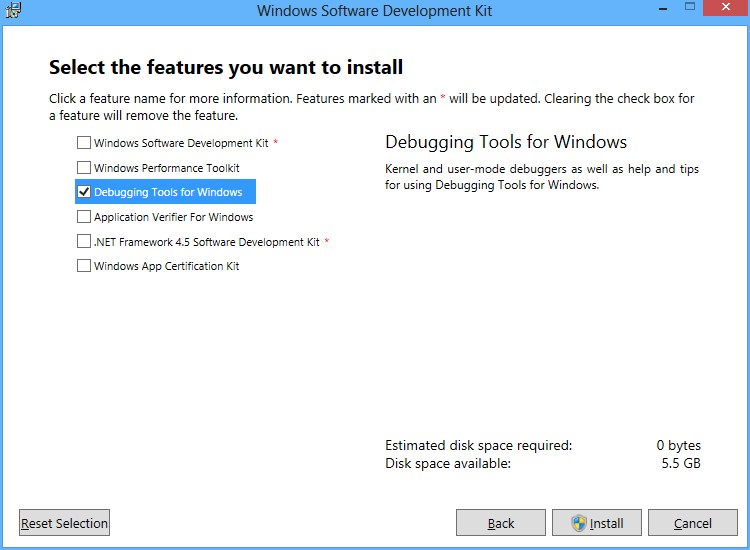
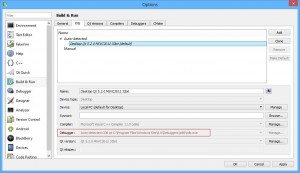
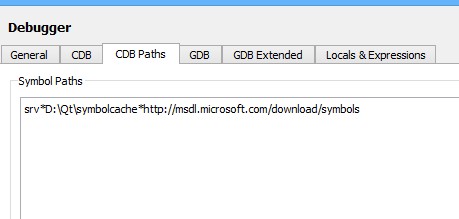


【推荐】国内首个AI IDE,深度理解中文开发场景,立即下载体验Trae
【推荐】编程新体验,更懂你的AI,立即体验豆包MarsCode编程助手
【推荐】抖音旗下AI助手豆包,你的智能百科全书,全免费不限次数
【推荐】轻量又高性能的 SSH 工具 IShell:AI 加持,快人一步
· 记一次.NET内存居高不下排查解决与启示
· 探究高空视频全景AR技术的实现原理
· 理解Rust引用及其生命周期标识(上)
· 浏览器原生「磁吸」效果!Anchor Positioning 锚点定位神器解析
· 没有源码,如何修改代码逻辑?
· 全程不用写代码,我用AI程序员写了一个飞机大战
· MongoDB 8.0这个新功能碉堡了,比商业数据库还牛
· 记一次.NET内存居高不下排查解决与启示
· 白话解读 Dapr 1.15:你的「微服务管家」又秀新绝活了
· DeepSeek 开源周回顾「GitHub 热点速览」